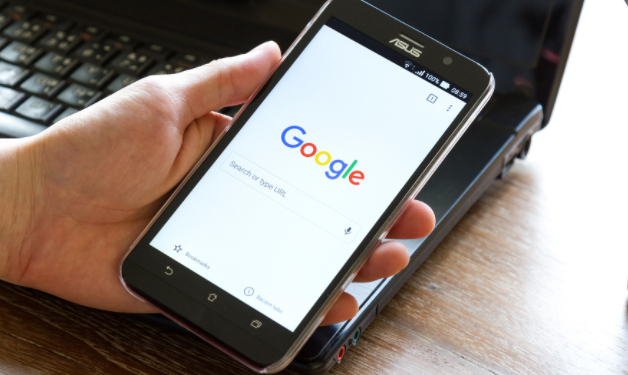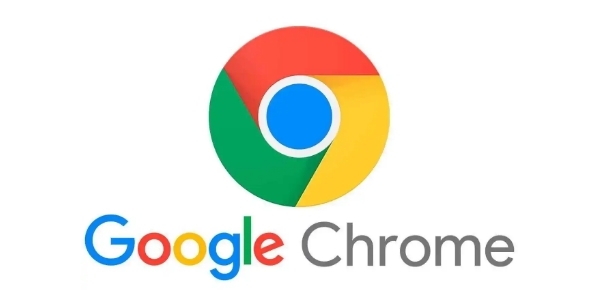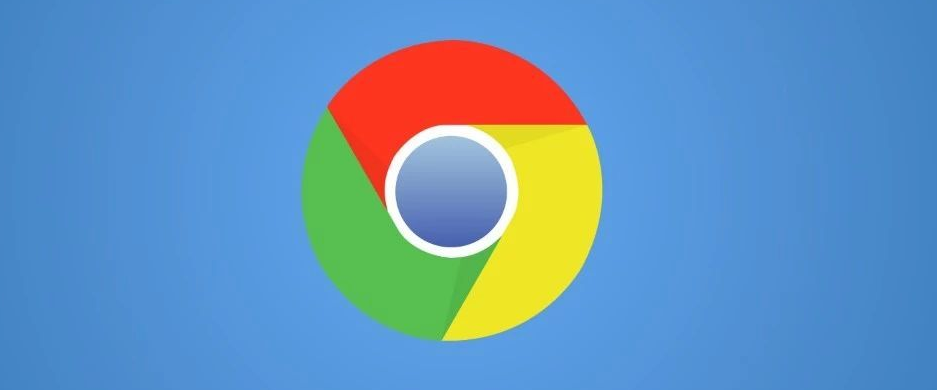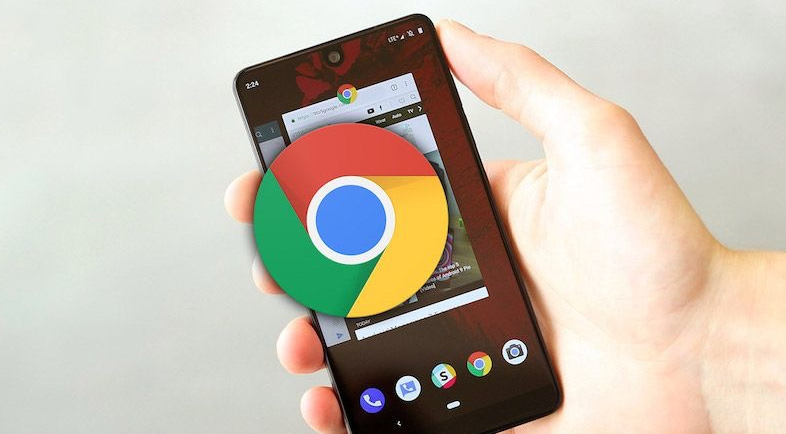教程详情
在Chrome浏览器中设置特定的网络代理可以帮助你访问被限制的网站或者提高你的网络连接速度。以下是详细的步骤指南:

步骤一:打开Chrome浏览器设置
1.启动Chrome浏览器。
2.点击右上角的三个垂直点(菜单按钮)。
3.在下拉菜单中选择“设置”。
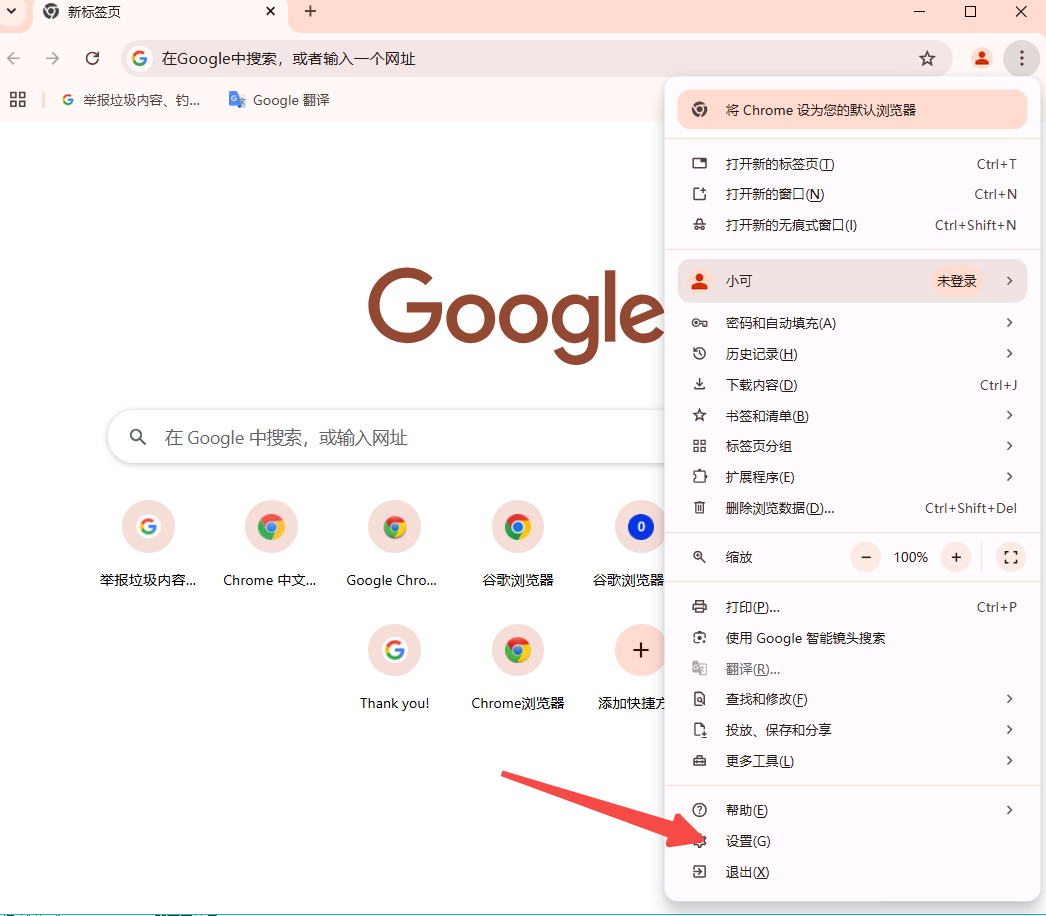
步骤二:进入系统设置
1.在设置页面,滚动到页面底部,点击“高级”。
2.在“高级”部分,找到并点击“系统”选项。
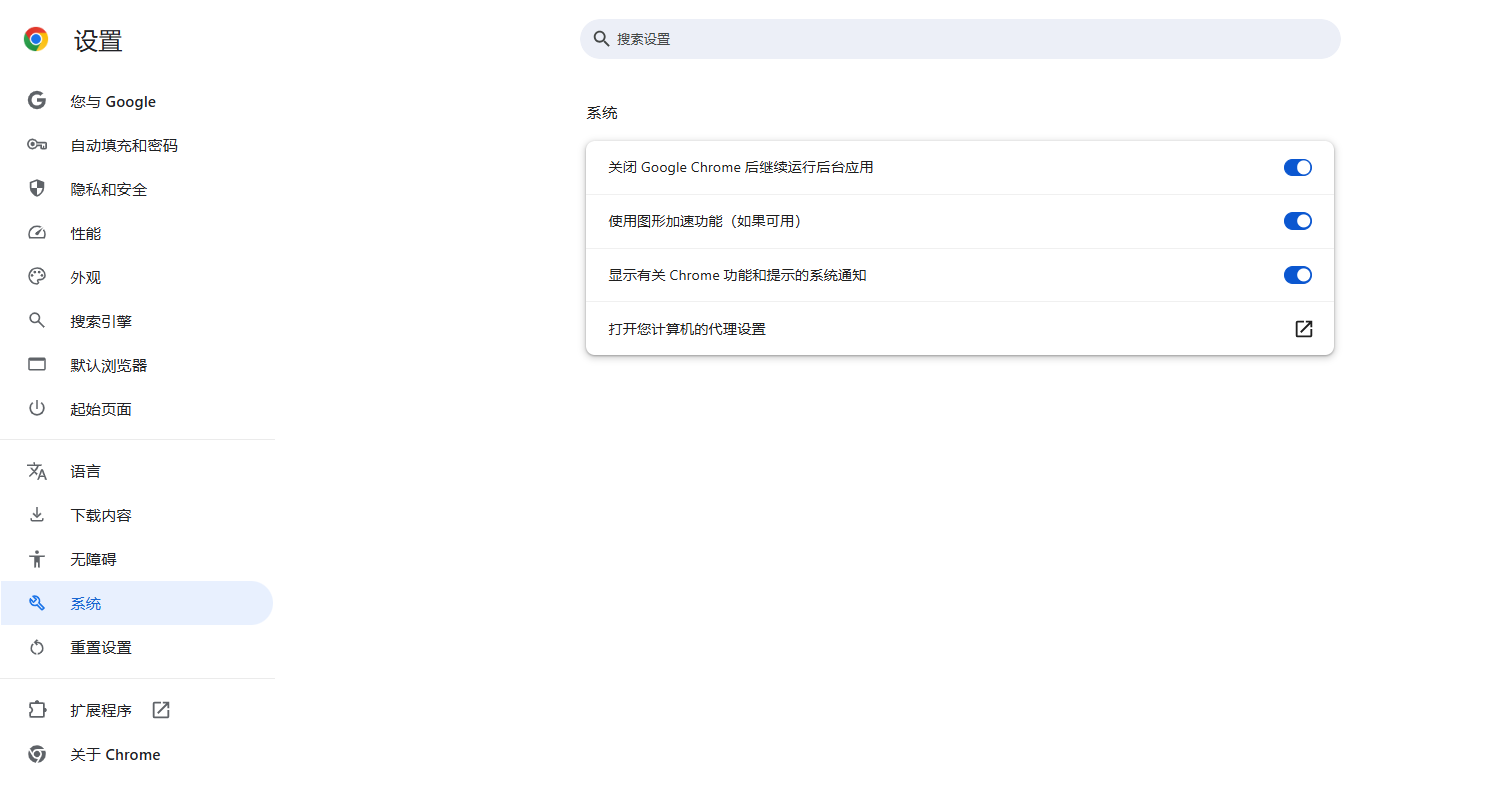
3.接着点击“打开代理设置”链接。这将引导你进入操作系统的网络设置。
步骤三:配置代理设置
1.在弹出的网络设置窗口中,你会看到“代理”标签页。
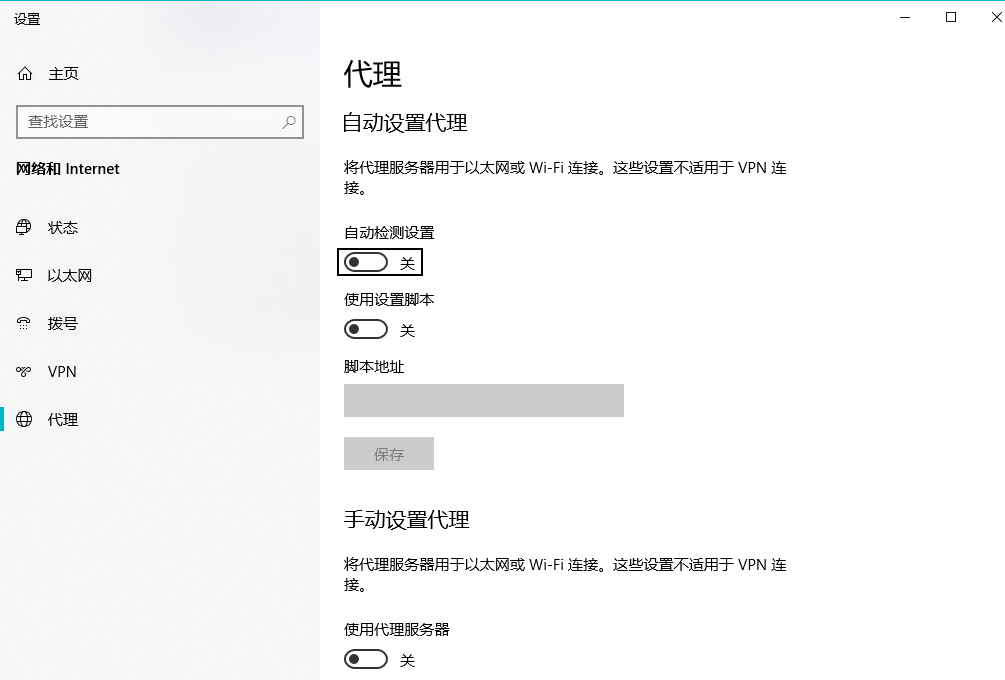
2.选择“手动设置代理”或“使用代理服务器”。
3.如果选择“手动设置代理”,你需要输入以下信息:
-HTTP代理:输入HTTP代理服务器的地址和端口号。
-安全(SSL)代理:输入SSL代理服务器的地址和端口号。
4.如果选择“使用代理服务器”,则需要输入:
-地址:输入代理服务器的URL。
-端口:输入代理服务器的端口号。
5.勾选“为LAN使用代理服务器”如果你需要为局域网内的所有设备应用这些代理设置。
6.点击“确定”保存更改。
步骤四:测试代理设置
1.返回Chrome浏览器。
2.尝试访问一个之前无法访问的网站,看看是否能够成功加载。
3.如果一切正常,说明你的代理设置已经正确配置。
注意事项
-确保你使用的代理服务器是可靠和安全的,避免数据泄露或被恶意软件感染。
-某些网站可能会检测到你使用了代理,并可能阻止访问。
-如果你使用的是公司网络,可能需要联系IT部门获取代理服务器的信息。
通过以上步骤,你应该能够在Chrome浏览器中成功设置特定的网络代理。